Pop-up thông tin từ Windows Gói Thử Nghiệm là những cửa sổ pop-up xuất hiện mỗi khi bạn giữ con trỏ chuột qua một thư mục hoặc Tập tin trong một thư mục. Trong hầu hết các trường hợp người sử dụng Windows bỏ qua các cửa sổ bật lên này, xem xét rằng thông tin được cung cấp khá ngắn gọn và không có bất kỳ liên quan cụ thể nào (vì vậy default được hiển thị loại item, dữ liệu nó được tạo ra hoặc sửa đổi và kích thước nó), nhưng trong những tình huống nhất định, mặc dù họ vẫn có thể nhìn thấy chỉ trong vài giây, có thể trở thành khó chịu nếu hiển thị trên các mặt hàng khác mà bạn muốn truy cập.
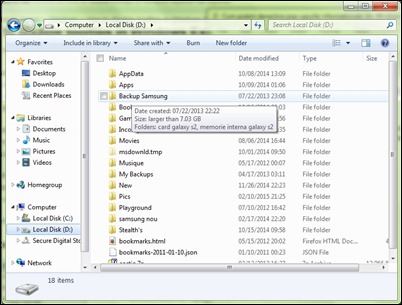
Nếu bạn cảm thấy rằng bạn và thông tin pop-up (tooltips) Trong Windows Gói Thử Nghiệm là vô ích, và thích nó để không được hiển thị, bạn có thể quá vô hiệu hóa sử dụng một trong các phương pháp dưới đây.
Cách vô hiệu hóa chú giải công cụ trong Windows Nhà thám hiểm?
1. Registry Editor
- mở chạy, Loại regedit và cung cấp cho Enter
- hướng đến các khóa HKEY_CURRENT_USER \ Software \ Microsoft \Windows\CurrentVersion\Explorer\Advanced
- bên phải, dưới Nâng cao, xác định vị trí mục nhập DWORD ShowInfoTip và thay đổi giá trị trong 0
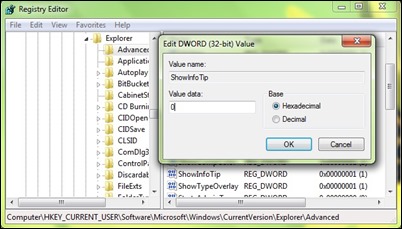
- sau đó cung cấp cho một khởi động lại hệ thống hoặc Explorer để thay đổi có hiệu lực
Nếu bạn không muốn làm những thay đổi trong hệ thống đăng kýBạn có thể vô hiệu hóa các pop-up thông tin Windows Gói Thử Nghiệm sử dụng các phương pháp sau đây:
2. Thư mục Options
- mở một Windows Gói Thử Nghiệm và click vào Tổ chức (hoặc Tập tin)> Thư mục và tìm kiếm options
- trong tab XemDưới Nâng cao SettingsXác định và bỏ chọn tùy chọn Hiển thị mô tả bật lên cho thư mục và desktop items và click vào OK
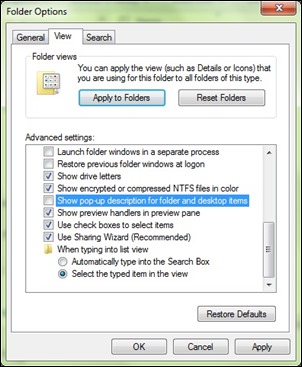
Và sẵn sàng. Sử dụng một trong các phương pháp trên, bạn vô hiệu hóa thông tin bật lên trong Windows Gói Thử Nghiệm. Lưu ý, tuy nhiên, phương pháp này sẽ vô hiệu hóa tất cả các cửa sổ pop-up từ hệ thống.
Lưu ý: Trước khi thực hiện bất kỳ thay đổi registry hệ thống, tạo bản sao lưu của chúng, hoặc tạo một điểm khôi phục (trong trường hợp sửa lỗi hệ thống).
STEALTH SETTINGS - Cách vô hiệu hóa thông tin bật lên trong Windows Gói Thử Nghiệm